Cada día se están popularizando más los servicios ‘en la nube’: realmente casi todos los servicios accesibles a través del navegador podrían entrar en esta categoría.
Fuente: Wikipedia
También se consideran así los que necesitan un programa de apoyo como Dropbox, ‘la caja’ para algunos iniciados.
Si hay algo que se necesita ‘en la nube’ es almacenamiento, el recurso básico para poder trabajar en y con ella.
Dropbox ya nos tiene acostumbrados a una serie de funcionalidades que nos sirven de referencia para juzgar los servicios que han surgido o que vayan surgiendo (Google Drive ¿para cuando?).
Dropbox, con todas sus características sobresalientes, tiene una limitación importante, que sólo se ve como tal cuando hay otro servicio que se la salta: esta limitación es que todos los archivos controlados por el servicio deben estar dependiendo de la misma carpeta (de My Dropbox para abajo, normalmente, están todos los archivos).
Acaba de salir a la luz pública, en beta con invitación, un servicio que promete revolucionar este campo tan centrado en Dropbox; este servicio es Cubby.
El servicio viene de la mano de LogMein, una compañía especializada en proveer soluciones de control remoto de sistemas.
Descarga
Este servicio tiene un programa cliente de apoyo. Se descarga de la dirección https://www.cubby.com pero con una salvedad: cuando te otorgan la invitación te envían un enlace de descarga personalizado y te descargas un archivo con una parte inicial idéntica a tu nombre de usuario.
Utilización
Una vez instalado, ya podemos utilizar el servicio, es de una sencillez pasmosa.
El servicio te habilita en la nube 5 GB reales de espacio, crea una carpeta en tu disco duro (My Cubby) y puedes operar tanto en la web como en el sistema del PC donde tengas instalado el cliente.
Puedes pulsar en el enlace add to folder o arrastrar y soltar archivos y/o carpetas a la pantalla del programa.
Con esto se crean enlaces de Cubby a las carpetas que queremos controlar del sistema; de esta forma el servicio nos permite elegir para sincronizar cualquier carpeta del sistema.
Vamos a añadir una carpeta al servicio.
Pulsamos botón derecho del ratón en el icono del programa en la barra del sistema (System Tray). Elegimos la opción Open Cubby.
Aquí pulsamos en add folder (añadir carpeta).
Se abre una ventana para elegir la carpeta. Elegimos una (sólo tenemos 5 GB, cuidado).
Seleccionamos la carpeta y pulsamos Aceptar.
Se pone en marcha automáticamente y añade la carpeta y todos los archivos que contiene al servicio.
Una vez hecho aparece la carpeta de color verde (ya tenemos otro cubby).
Si nos colocamos encima de un cubby veremos las opciones de que disponemos:
Hay 4 opciones disponibles:
La primera opción indica las sincronizaciones de este cubby (en este caso mi ordenador ya la nube).
Aquí se puede saber con quién esta compartido este cubby, pudiendo añadir direcciones de correo para compartirlo con otras personas.
Esta opción sirve para hacer público el enlace, o sea que el servicio genera una enlace que podemos compartir con todo el mundo (¡viva la privacidad!).
La última opción (la x) sirve para borrar el cubby del servicio.
En todo momento tenemos una indicación del espacio ocupado y libre en el servicio.
En la web del servicio, una vez identificados, la información aparece de esta forma:
Conclusión
Ya vemos que el mercado de servicios de almacenamiento en la nube está más vivo que nunca (pronto hablaré de cómo crearte tu nube privada), estando a punto de entrar Google, aportando su gran (o mejor diría ¿infinita?) capacidad de almacenamiento y experiencia en este mundillo.
Fuente: Enlace
En este tema nos ha tocado vivir en tiempos interesantes, como dicen los chinos.
If you found an error, highlight it and press Shift + E or pulsa aquí to inform us.
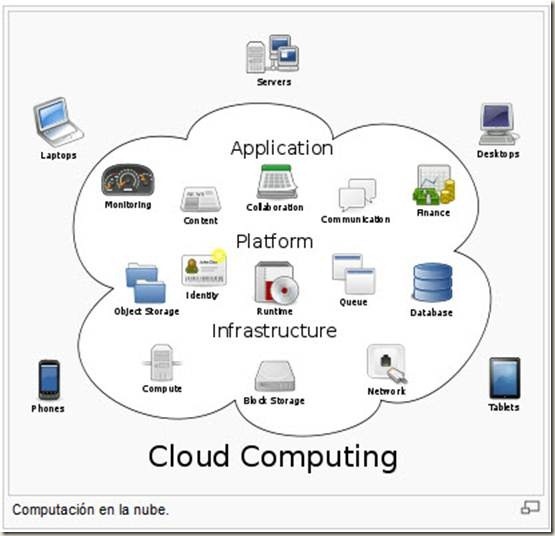
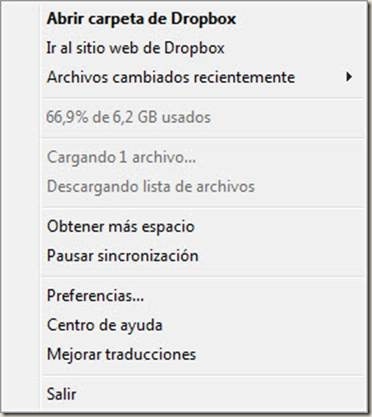

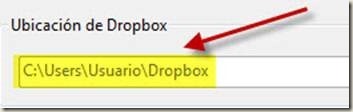
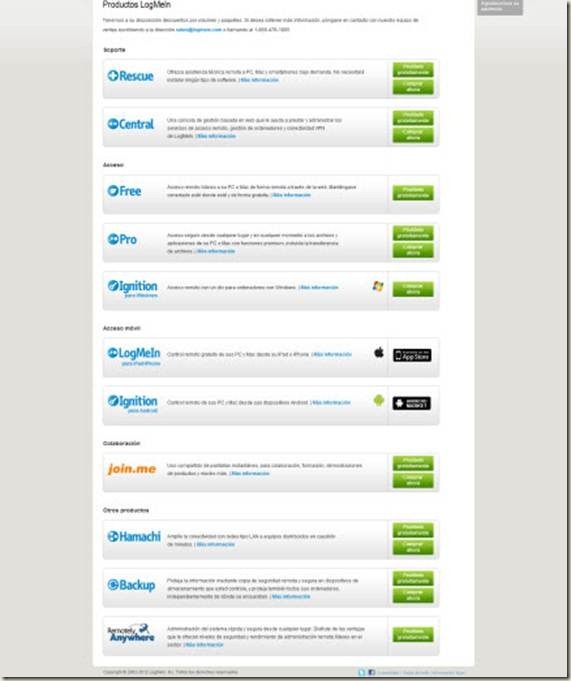

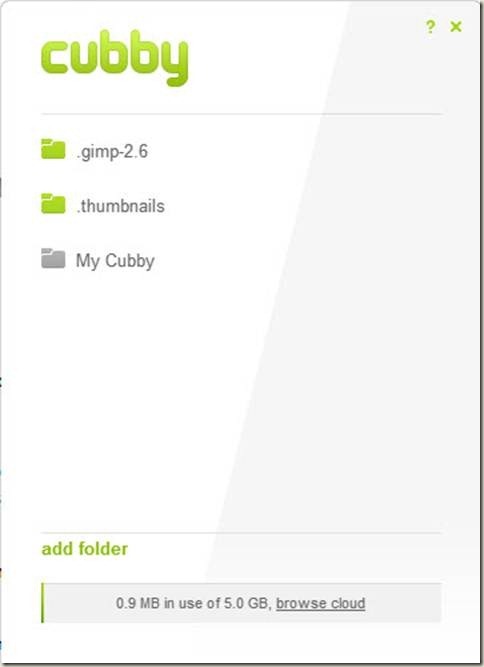
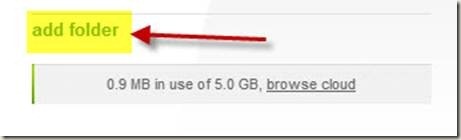
![clip_image016[1] clip_image016[1]](http://www.montejo.biz/blog/wp-content/uploads/2012/12/clip_image0161_thumb.jpg)
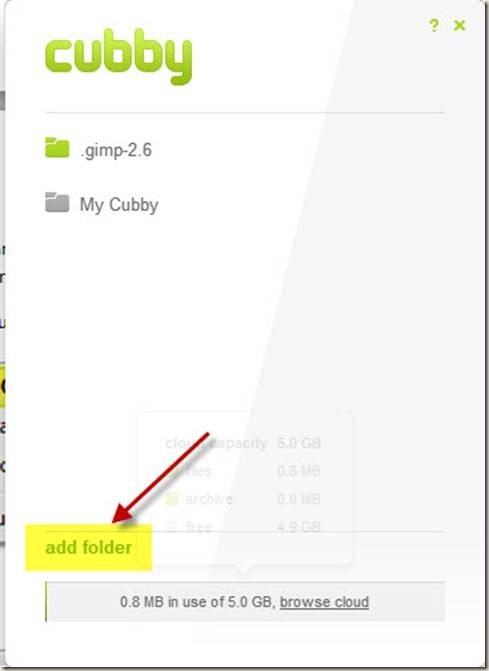
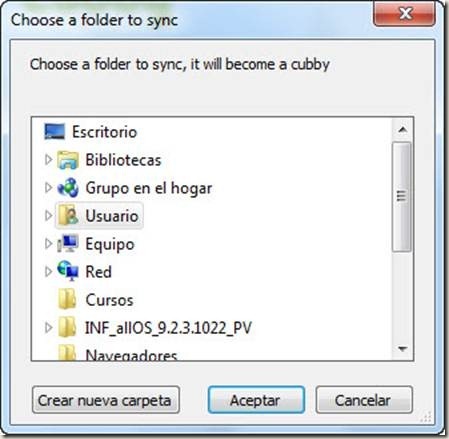
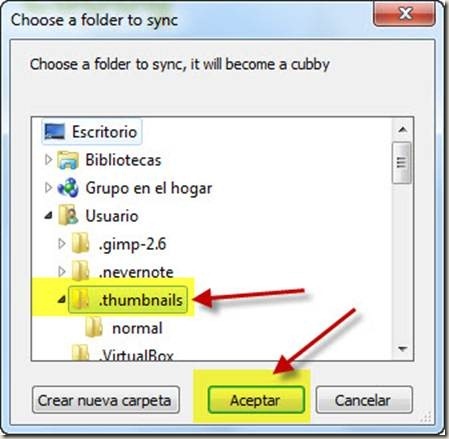
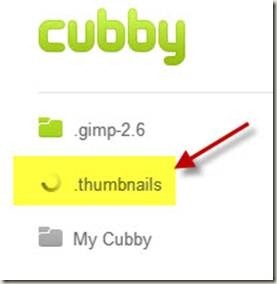
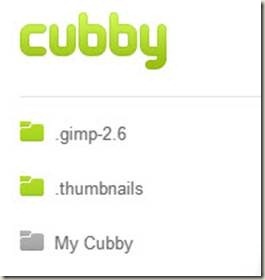

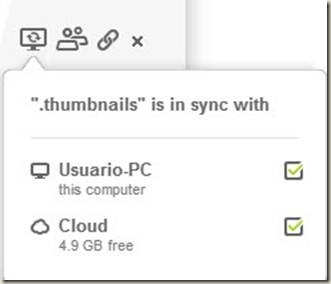
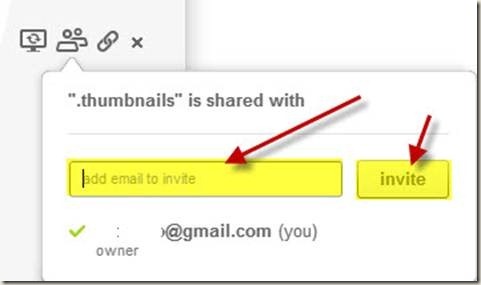
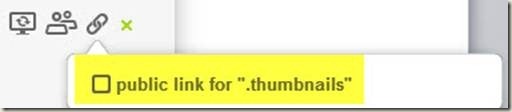
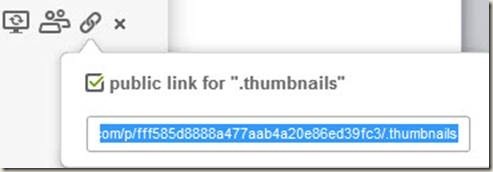
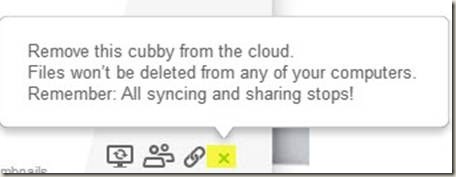

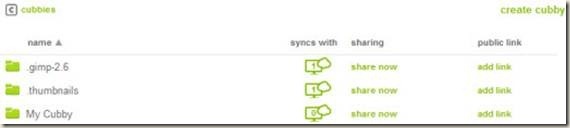
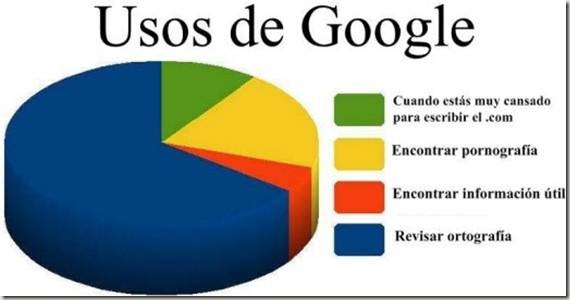
Dejar una contestacion